TTEP.CN > 故障 >
win7笔记本内置麦克风没声音怎么设置 win7麦克风说话没声音如何
win7笔记本内置麦克风没声音怎么设置 win7麦克风说话没声音如何调整 我们在使用电脑的时候,总是会遇到很多的电脑难题。当我们在遇到了电脑内置的麦克风没有声音的时候,那么我们应该怎么办呢?今天就一起来跟随TTEP的小编看看怎么解决的吧。
win7笔记本内置麦克风没声音怎么办?
1、首先第一步我们需要做的就是在电脑上找到系统托盘上的声音图标,然后对其进行邮件点击。在弹出的页面上我们找到并打开录音设备即可。
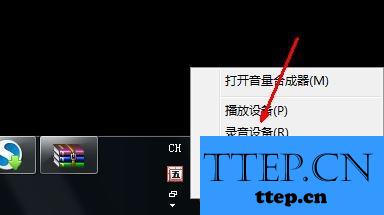
2、接着我们就要将录制标签页给打开,我们可以看到电脑麦克风所有的信息都在这里。当我们看不到录音设备的时候,那么肯定是被关闭了,也是也是因为病毒造成的。
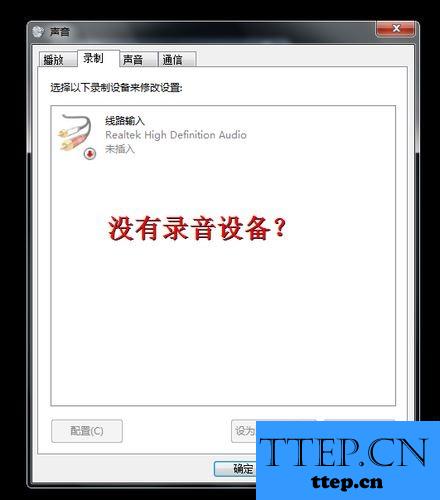
3、这一步我们需要在这个页面的空白地方使用电脑鼠标进行右键点击,点击完了会弹出一个选项页面,上面会显示被禁用的设备,那么我们直接选择这个就可以了。
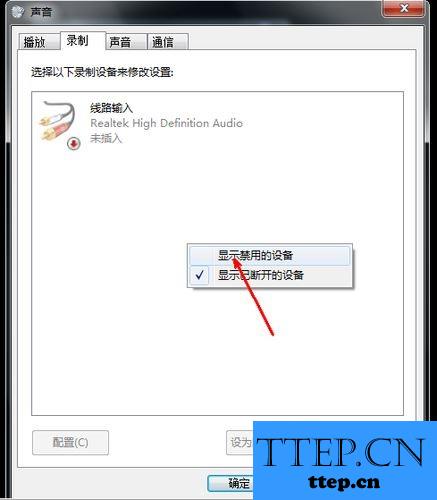
4、完成了上面的操作以后,现在我们就可以看到很多隐藏的选项了,我们可以看到一个麦克风的选项,上面显示的是被禁用了,那么这肯定没办法对声音进行识别了。
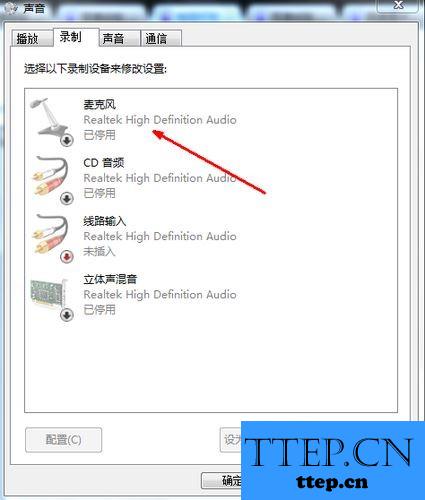
5、那么当我们发现麦克风被禁用的时候,直接使用鼠标右键选择开启这个设备即可。
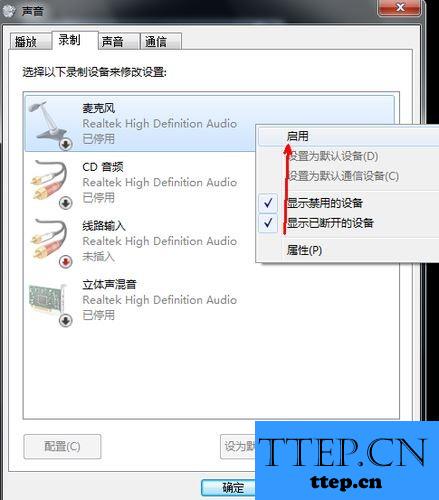
6、当我们对麦克风进行开启以后,就会显示一个绿色的对号了,这个显示就证明现在的麦克风是正常的开启状态了。当我们发现上面的方法设置了没有用处的时候,那么就要判断是不是硬件出现了问题了。
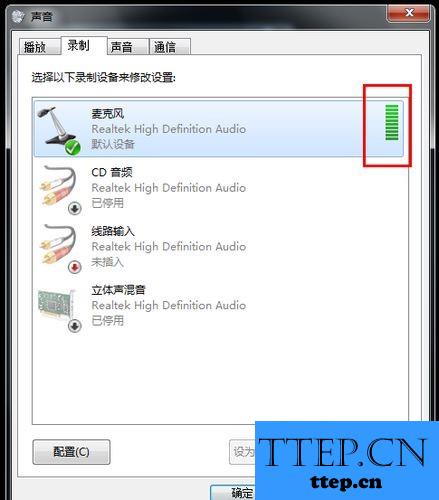
win7笔记本内置麦克风没声音怎么办?
1、首先第一步我们需要做的就是在电脑上找到系统托盘上的声音图标,然后对其进行邮件点击。在弹出的页面上我们找到并打开录音设备即可。
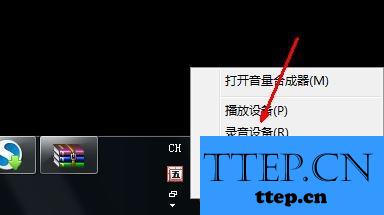
2、接着我们就要将录制标签页给打开,我们可以看到电脑麦克风所有的信息都在这里。当我们看不到录音设备的时候,那么肯定是被关闭了,也是也是因为病毒造成的。
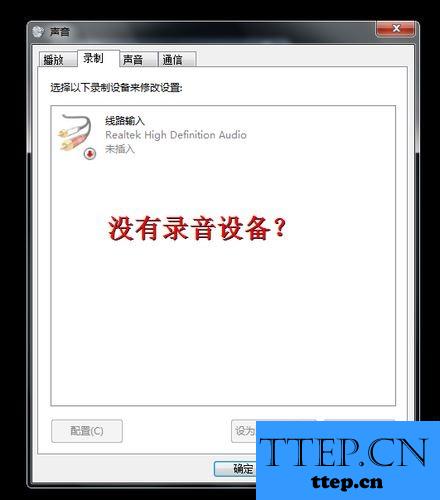
3、这一步我们需要在这个页面的空白地方使用电脑鼠标进行右键点击,点击完了会弹出一个选项页面,上面会显示被禁用的设备,那么我们直接选择这个就可以了。
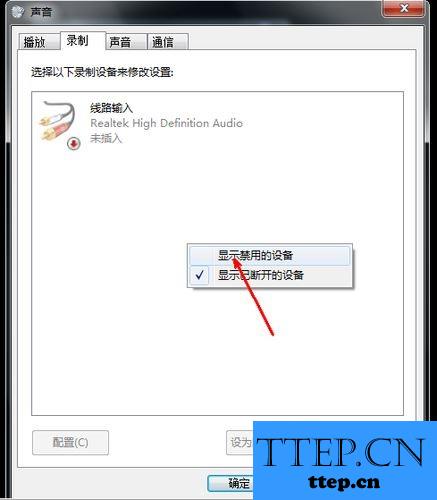
4、完成了上面的操作以后,现在我们就可以看到很多隐藏的选项了,我们可以看到一个麦克风的选项,上面显示的是被禁用了,那么这肯定没办法对声音进行识别了。
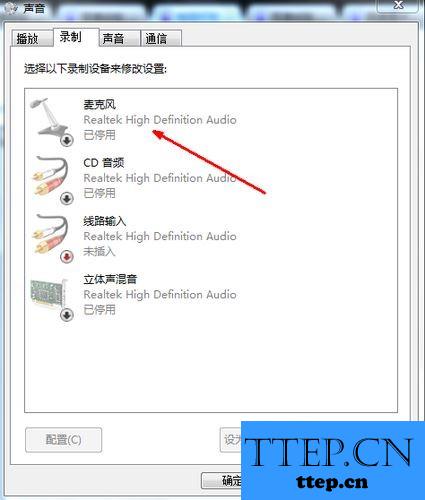
5、那么当我们发现麦克风被禁用的时候,直接使用鼠标右键选择开启这个设备即可。
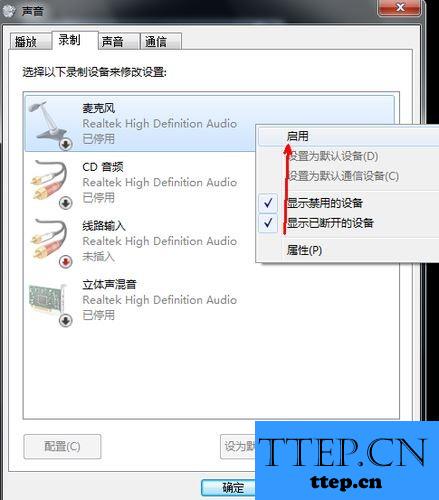
6、当我们对麦克风进行开启以后,就会显示一个绿色的对号了,这个显示就证明现在的麦克风是正常的开启状态了。当我们发现上面的方法设置了没有用处的时候,那么就要判断是不是硬件出现了问题了。
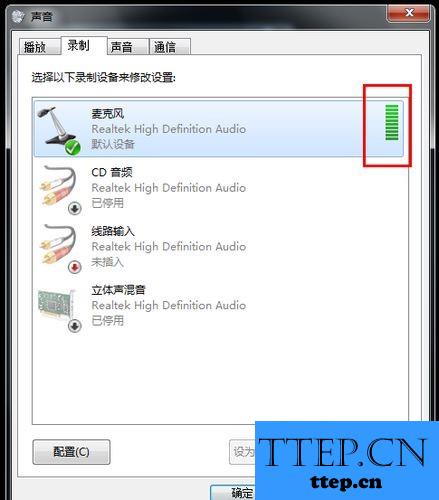
- 上一篇:Win10怎么打开立体声混音选项方法 win10立体声混音在哪如何开启
- 下一篇:没有了
- 最近发表
- 赞助商链接
